Innehållsförteckning

Grammarly
Effektivitet : Tar upp de flesta fel Pris : Premium-plan från 12 dollar per månad Användarvänlighet : Popup-förslag, färgkodade varningar Stöd : Kunskapsdatabas, biljettsystemSammanfattning
Grammarly är den mest hjälpsamma grammatikgranskare jag någonsin använt mig av. Faktum är att det hittills är den enda som är värd att använda. Jag har funnit att gratisversionen är funktionell och hjälpsam. Nu när jag har fått smaka på premiumversionen överväger jag seriöst att prenumerera.
Den enda frågan är om den ger tillräckligt värde för pengarna. En årlig prenumeration på 139,95 dollar per år är ganska dyr, så du måste bestämma om den ger tillräckligt värde för dig. Tillfälliga skribenter kommer att tycka att den kostnadsfria planen är användbar och kan använda sin erfarenhet av appen för att bedöma om de vill betala för ytterligare hjälp. När företaget har fått din e-postadress kommer de att meddela dig närDu kan prenumerera till rabatterat pris. Det finns regelbundet erbjudanden om halva priset.
Men när det verkligen handlar om att ditt skrivande ska vara korrekt och effektivt, erbjuder Grammarly en verklig trygghet. Det ersätter inte en mänsklig redaktör, och alla dess förslag bör inte följas. Men baserat på dess varningar kommer du troligen att göra korrigeringar och förbättringar i din text som du inte skulle ha gjort annars. Många professionella skribenter använder det och anser att det är ett användbart verktyg. IJag rekommenderar att du överväger det noga.
Vad jag gillar : Lättanvänt gränssnitt. Snabbt och exakt. Användbar kostnadsfri plan.
Vad jag inte gillar : Dyrt. Måste vara online.
4.1 Skaffa GrammarlyVarför lita på mig i denna Grammarly-granskning?
Jag har alltid varit bra på att korrekturläsa, och när jag studerade skickade jag ofta in en lista över fel i utbildningshandböckerna så att de kunde rättas till inför kommande lektioner. Jag arbetade som redaktör i fem år och kände aldrig att jag behövde hjälp från en app.
Men jag är mycket medveten om att när jag granskar mitt eget arbete kan jag oftare tillåta att misstag glider igenom. Kanske beror det på att jag vet vad jag menade att säga. Det finns också frågan om att den australiensiska stavningen skiljer sig från den amerikanska stavningen.
När jag började skriva för SoftwareHow var jag alltid imponerad över hur många små fel J.P. upptäckte när han redigerade mitt arbete. Det visade sig att han använde Grammarly. Han är en bra redaktör utan programmet, men ännu bättre med det.
Så för ungefär ett år sedan började jag använda gratisversionen av Grammarly. Jag använder det inte medan jag skriver - att oroa sig för små fel i det skedet kommer att stoppa mig i mitt arbete. Istället låter jag det vara kvar till slutskedet av min skrivprocess, precis innan jag skickar in mitt arbete.
Jag har utvärderat grammatikkontroller sedan 1980-talet och aldrig funnit dem särskilt användbara. Grammarly är den första som jag upptäckt som jag faktiskt tycker är användbar. Hittills har jag bara använt gratisversionen, men nu när jag har provat premiumversionen medan jag skrev den här recensionen överväger jag allvarligt att prenumerera.
Granskning av Grammarly: Vad får du ut av det?
Grammarly handlar om att korrigera och förbättra ditt skrivande och jag kommer att lista dess funktioner i följande sex avsnitt. I varje avsnitt kommer jag att utforska vad appen erbjuder och sedan dela med mig av min personliga åsikt.
1. Kontrollera stavning och grammatik online
Grammarly erbjuder webbläsartillägg för Google Chrome, Apple Safari, Firefox och Microsoft Edge. Det kontrollerar din grammatik när du fyller i webbformulär, skickar e-post med mera. Chrome-tillägget erbjuder avancerat stöd för Google Docs, men det är för närvarande i betaversion.
Det har varit ganska stabilt för mig under det senaste året. Det fanns några veckor då det kraschade Google Docs (tack och lov utan dataförlust), men det problemet har lösts.
Om du har ett mycket långt dokument kommer Grammarly inte att kontrollera det automatiskt. Du måste klicka på ikonen längst ner på skärmen och aktivera den manuellt. Gratisversionen av Grammarly tar upp en mängd olika fel, inklusive grundläggande skrivfel.

Du kan göra korrigeringar med ett enda klick på ett föreslaget ord. Till skillnad från Premium-planen får du ingen förklaring till vad du gjorde fel.
Jag skriver i allmänhet på amerikansk engelska, men det händer ofta att min australiska stavning glider igenom ändå. Grammarly hjälper mig att upptäcka detta.
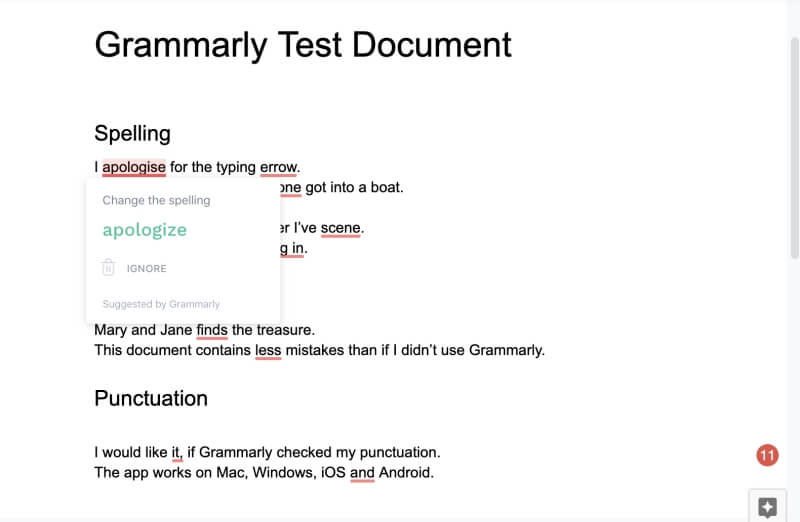
Ännu bättre är det när Grammarly hittar stavfel utifrån sammanhanget som andra stavningskontroller kan missa. Både "some" och "one" finns i den engelska ordboken, men Grammarly förstår att det rätta ordet för den här meningen är "someone".
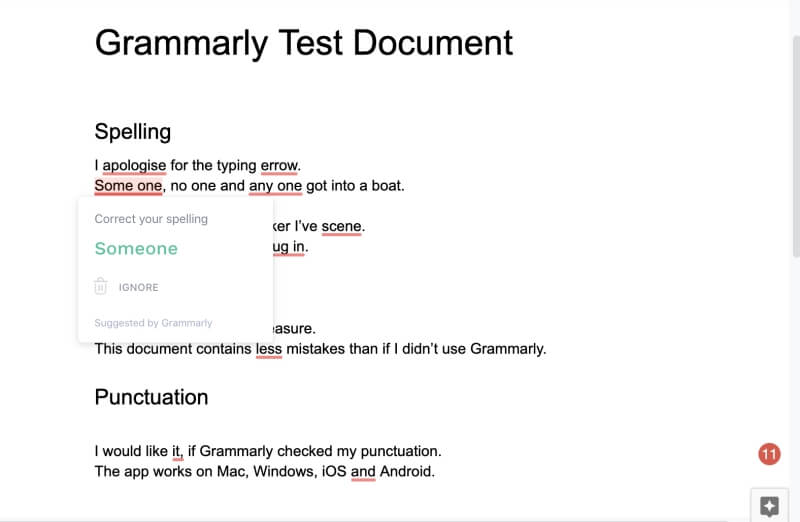
Samma sak med "scen": Det är ett giltigt ord, men det är fel i sammanhanget.
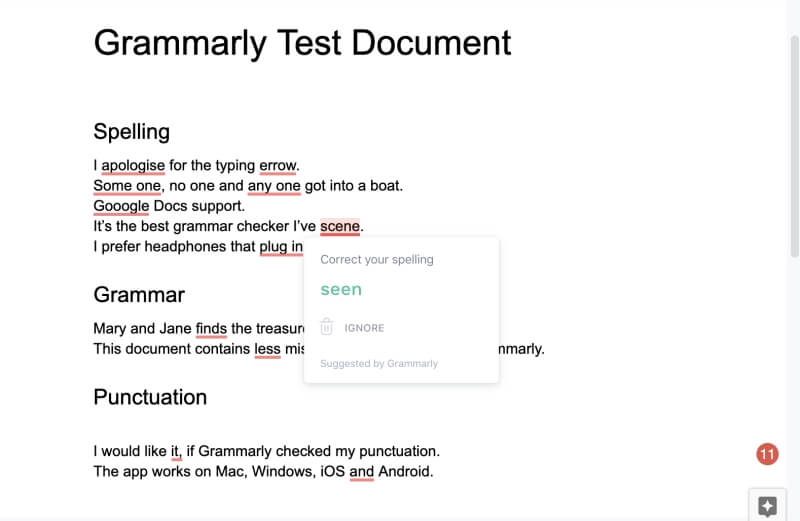
Men inte alla förslag är korrekta. Här föreslår den att jag ersätter "plug in" med substantivet "plugin", men det ursprungliga verbet var faktiskt rätt.

Grammarlys verkliga styrka är att identifiera grammatiska fel. I följande exempel inser den att jag har använt fel kasus: "Jane hittar skatten" skulle vara rätt, men appen inser att "Mary och Jane" är plural, så jag borde använda ordet "hitta".

Jag uppskattar när appen upptäcker mer subtila fel, till exempel när man använder "less" när "fewer" är korrekt.

Appen hjälper också till med interpunktion, till exempel när jag har använt ett kommatecken som inte borde vara där.

Den talar också om för mig när jag har missat ett kommatecken.
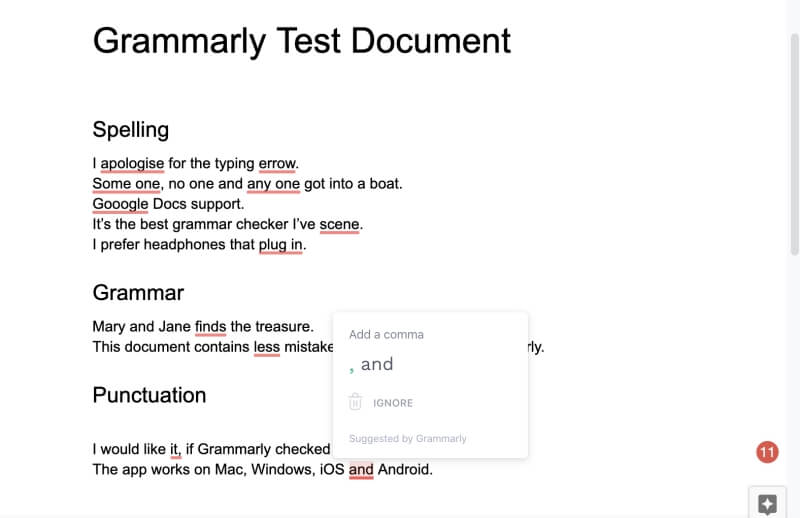
Jag vet att det inte är alla som använder "Oxford"-komman i slutet av en lista, men jag är glad att appen föreslog det. Grammarly kan vara ganska egensinnig! Ta bara varningarna som förslag.
Förutom Google Docs är det andra stället där jag uppskattar Grammarly mest när jag är online att skriva e-postmeddelanden i ett webbgränssnitt som Gmail. Alla e-postmeddelanden behöver inte Grammarly - du behöver inte perfekt grammatik i ett informellt e-postmeddelande. Men vissa e-postmeddelanden är särskilt viktiga, och jag uppskattar att Grammarly finns där när jag behöver det.
Min personliga åsikt: Hittills har jag främst använt Grammarly online: jag har kontrollerat dokument i Google Docs och e-postmeddelanden i Gmail. Till och med när jag har använt den kostnadsfria planen har jag funnit appen otroligt användbar. När du prenumererar på Premium-planen kommer de extra funktionerna automatiskt att visas, och vi kommer att undersöka dem nedan.
2. Kontrollera stavning och grammatik i Microsoft Office
Du kan också använda Grammarly i din ordbehandlare, så länge du använder Microsoft Office och kör Windows. Lyckligtvis är det en app som många använder, men jag hoppas att de förbättrar stödet för andra skrivbordsappar i framtiden. Stöd för Mac skulle uppskattas, liksom stöd för andra ordbehandlare som Pages och OpenOffice.org, och skrivprogram som Scrivener ochUlysses.
Grammarlys Office-plugin gör att du kan använda appen i Word-dokument och Outlook-e-post. Grammarly-ikoner kommer att finnas i bandet och du kommer att se förslag till höger på skärmen.
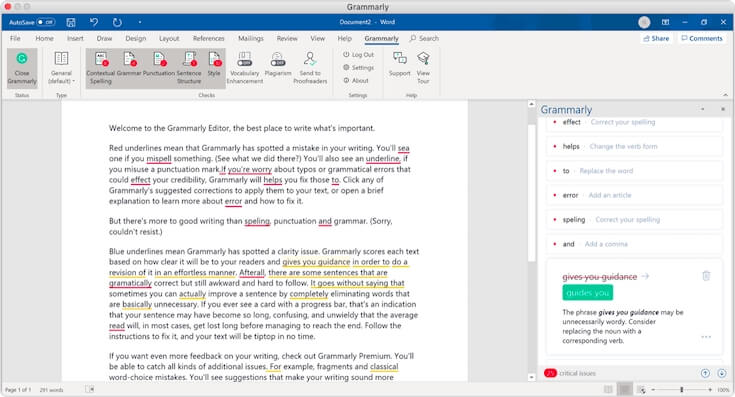
Bild: Grammarly
Om du använder ett annat ordbehandlingsprogram måste du klistra in eller importera texten till Grammarly. Du kan använda webbgränssnittet på Grammarly.com eller deras Editor-app för Windows eller Mac (se nedan). Rikt text stöds, så du förlorar inte din formatering.
Min personliga åsikt: Många väljer Microsoft Word som ordbehandlingsprogram. Om du är Windows-användare kan du använda Grammarly i programmet. Om du använder ett annat program måste du tyvärr hitta en lösning. Vanligtvis innebär det att du måste kopiera eller importera din text manuellt till Grammarly.
3. Kontrollera stavning och grammatik på mobila enheter
Grammarly finns som ett tangentbord på både iOS och Android. Det är inte lika trevligt som Grammarlys andra gränssnitt, men det är inte dåligt.
Det här är det mest praktiska sättet att använda Grammarly tillsammans med Ulysses, min favoritskrivapp. Jag kan inte använda den från Mac-versionen av appen, men allt mitt arbete är synkroniserat till min iPad där jag kan använda Grammarly-tangentbordet.
Jag kopierade testdokumentet som jag använde i avsnitt 1 (ovan) från Google Docs till Ulysses och använde iOS Grammarly-tangentbordet för att kontrollera det. Tangentbordsdelen på min iPad visar en serie kort som förklarar varje fel och låter mig göra rättelsen med ett enda tryck. Jag kan svepa åt vänster eller höger för att navigera mellan korten.
Precis som webbversionen identifierar den stavfel utifrån sammanhanget.
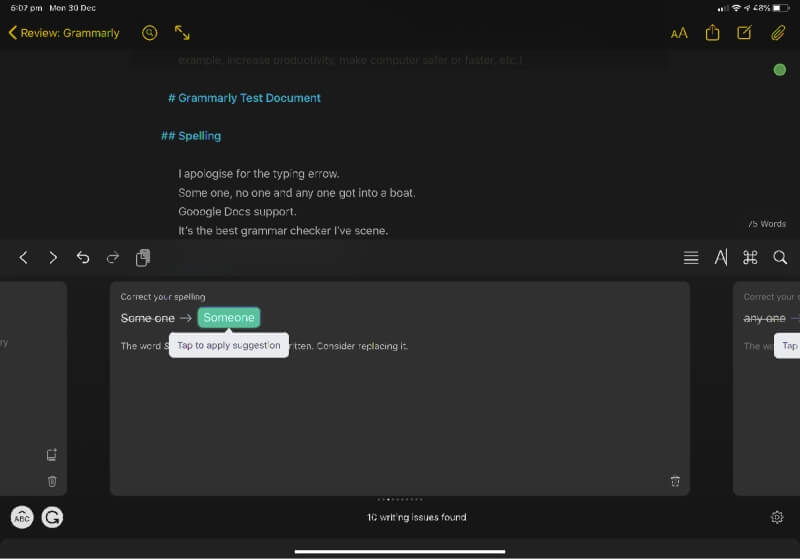
Den känner igen ett stort antal egennamn, inklusive företagsnamn.
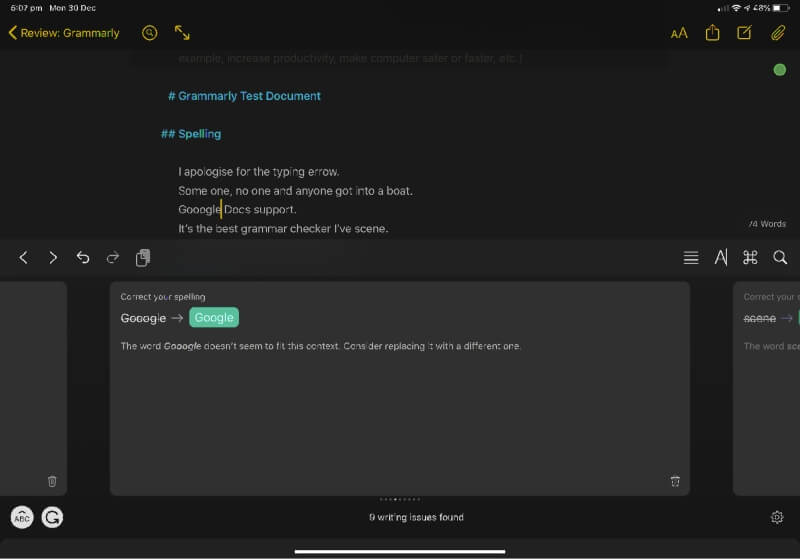
Den identifierar felaktig grammatik.
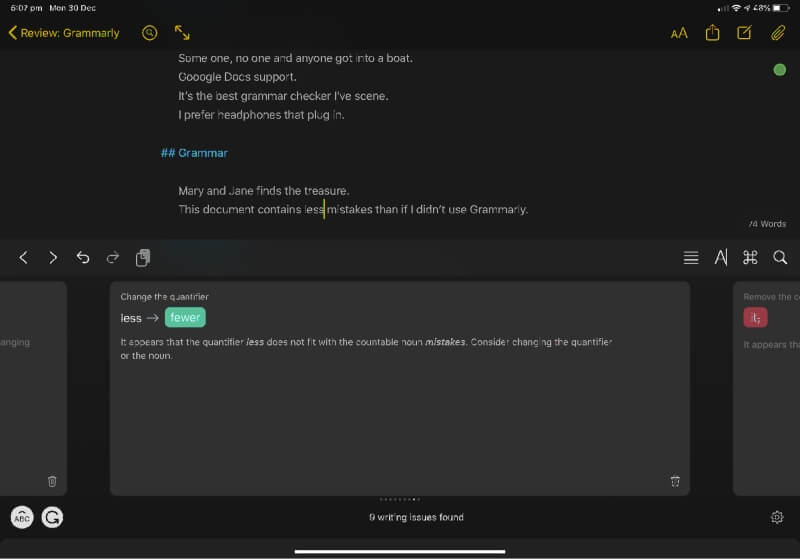
Den identifierar också problem med interpunktionen.

Om jag använder Grammarly-tangentbordet för att skriva dokumentet kommer det att ge förslag i realtid.
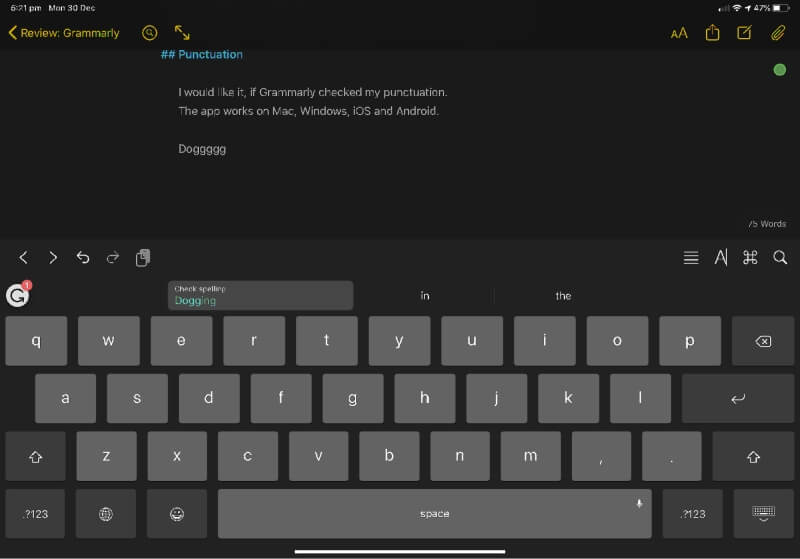
Min personliga åsikt: Genom att tillhandahålla ett mobilt tangentbord kan Grammarly fungera med alla dina mobilappar, oavsett om det är iOS eller Android.
4. Tillhandahålla en grundläggande ordbehandlare
Det verkar som om många användare inte bara använder Grammarly för att kontrollera vad de skriver, utan även för att skriva. Grammarlys webb- och skrivbordsappar erbjuder grundläggande ordbehandlingsfunktioner. Du måste vara ansluten till webben för att använda apparna - de har inget offline-läge för närvarande.
Jag har aldrig använt Grammarlys redigeringsprogram tidigare, så jag laddade ner det och installerade det på min iMac och loggade sedan in på ett premiumkonto. Det är också första gången som jag har provat premiumfunktionerna. Det är ett grundläggande ordbehandlingsprogram som erbjuder alla Grammarlys funktioner medan du skriver. Det finns möjlighet att formatera rik text, inklusive fet stil, kursiv stil, understrykning, två nivåer av rubriker, länkar samt ordnade och oordnade listor.
En ordräkning visas längst ner på skärmen, och om du klickar på den får du ytterligare statistik.
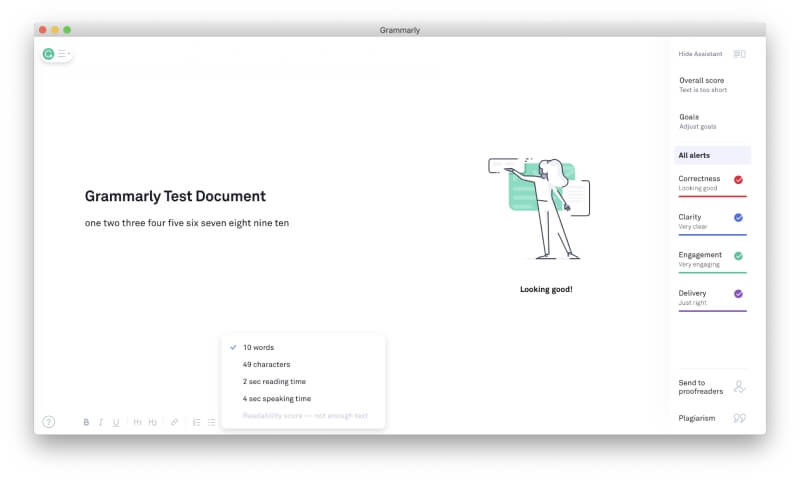
Språket kan enkelt växlas mellan amerikansk, brittisk, kanadensisk och australisk engelska.

En unik funktion är dess mål. Skrivprogram som Scrivener och Ulysses hjälper dig att hålla reda på ordantal och deadlines, men Grammarly är annorlunda. Den vill veta vilken typ av målgrupp du skriver för, hur formellt dokumentet ska vara och vilken ton och avsikt det har. Appen kan sedan ge dig tips om hur du på ett effektivare sätt kan kommunicera ditt syfte till din målgrupp.
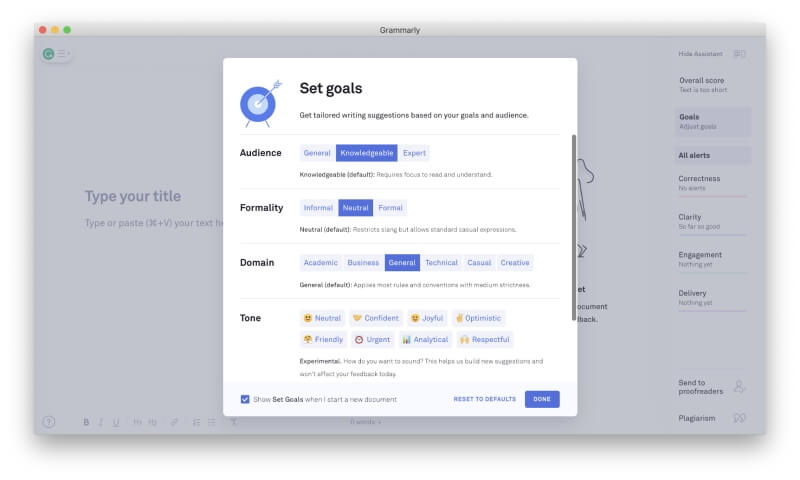
Grammarly kan importera Word- och OpenOffice.org-dokument, samt text och rich text, eller så kan du helt enkelt kopiera och klistra in direkt i appen. Jag importerade ett gammalt Word-dokument och satte upp några mål. Appen meddelade mig genast att jag kan se synonymer för ett ord genom att dubbelklicka på det. Det är praktiskt!
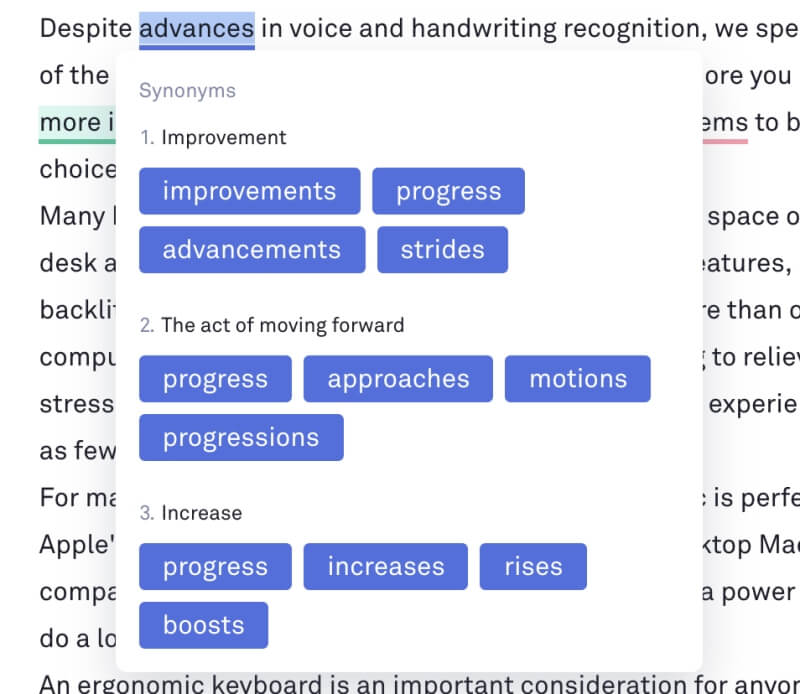
Resten av appens funktioner fokuserar på Grammarlys kärnverksamhet, dvs. att korrigera och förbättra ditt skrivande, och vi tittar på dem nedan.
Min personliga åsikt: Grammarlys editor erbjuder tillräckligt med redigerings- och formateringsfunktioner för de flesta skribenter. Men den verkliga anledningen till att använda appen är Grammarlys unika funktioner för rättning och förslag, som vi kommer att titta på härnäst.
5. Föreslå hur du kan förbättra din skrivstil
Jag är intresserad av Grammarlys premiumfunktioner, särskilt de som lovar att förbättra läsbarheten i mina texter. Appen delar upp sina förslag (varningar) i fyra kategorier:
- Korrekthet, markerad med rött,
- Klarhet, markerad med blått,
- Engagemang, markerat med grönt,
- Leverans, markerad med lila.
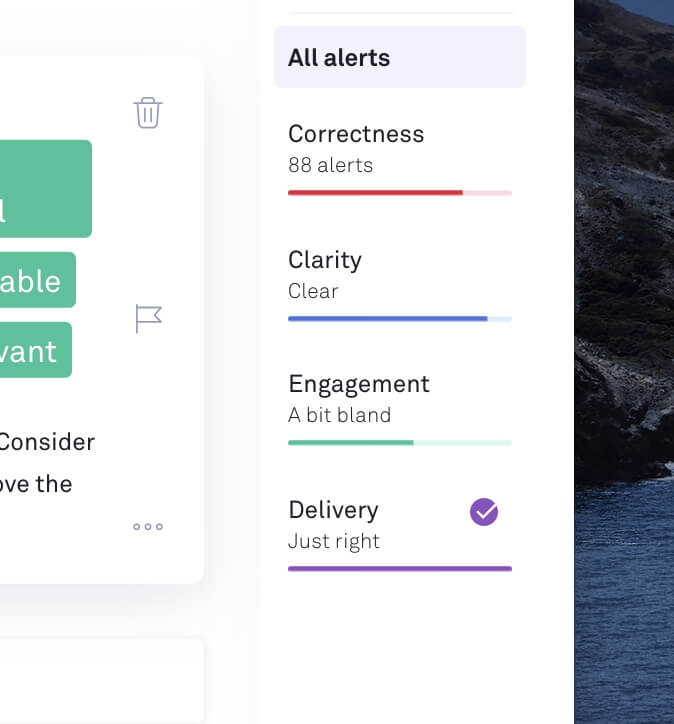
Det finns 88 röda "Korrekthets"-varningar för mitt dokument, vilket indikerar problem med stavning, grammatik och interpunktion, vilket vi tittade på i avsnitt 1 ovan.
Jag får höga poäng för "Clarity" och "Delivery", men inte för "Engagement". Grammarly anser att artikeln är "lite intetsägande". Jag är nyfiken på hur de rekommenderar att jag ska krydda innehållet, så jag bläddrar ner och letar efter förslag som är markerade med grönt.
Jag kommer till en varning om ordet "important", som Grammarly säger att det ofta används för mycket. De föreslår att jag använder ordet "essential" i stället. Det får min mening att låta mer åsiktsstyrd, och jag antar att det är kryddigare. När jag klickar på förslaget görs ändringen.
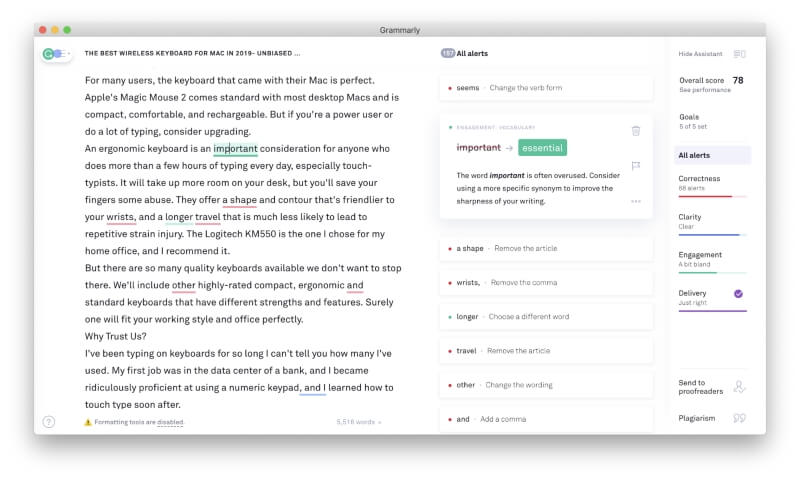
Detsamma gäller ordet "normal", även om de föreslagna alternativen inte verkar mer engagerande.
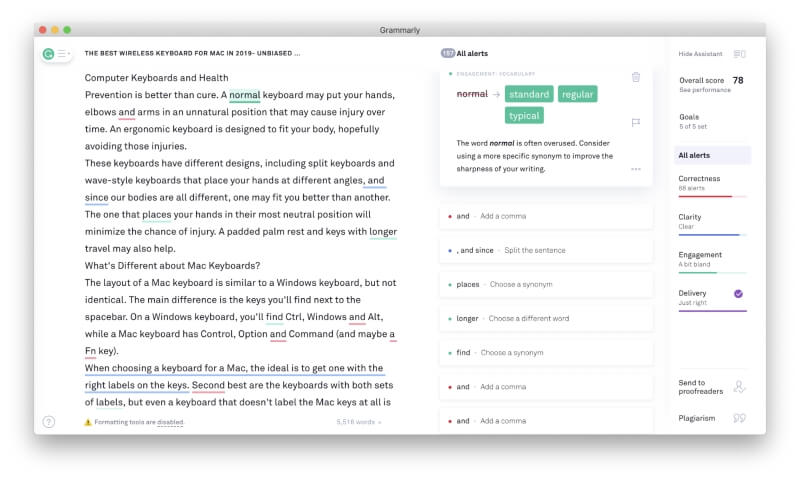
Grammarly letar inte bara efter ord som används för mycket i allmänhet, utan även efter ord som används upprepade gånger i det aktuella dokumentet. Den identifierar att jag har använt "rating" ofta och föreslår ett alternativ.
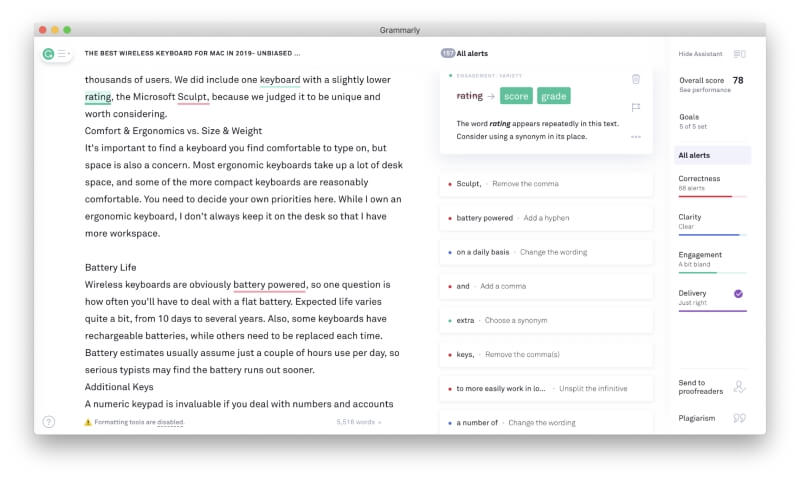
När jag kontrollerar tydligheten visar appen mig var något kan sägas på ett enklare sätt med färre ord.

Den varnar också för att en mening kan vara för lång för den avsedda målgruppen och föreslår att onödiga ord tas bort eller att meningen delas upp i två delar.

Min personliga åsikt: Det här har varit min första riktiga titt på Grammarlys premiumfunktioner. Jag uppskattar att den utvärderar mitt dokument på flera olika sätt och använder olika färger för att skilja mellan olika typer av förslag. Jag fann många av rekommendationerna användbara. När du skriver en lång artikel kanske du till exempel inte märker att du har använt ett ord för ofta, men Grammarly meddelar dig det.
6. Kontrollera om du har gjort ett plagiat
Grammarly upptäcker plagiat genom att jämföra ditt dokument med miljarder webbsidor och ProQuest:s akademiska databaser. Du får en varning när din text matchar någon av dessa källor. Funktionen är utformad för studenter, men är användbar för alla skribenter som vill försäkra sig om att deras arbete är originellt. Det är särskilt viktigt när du publicerar på webben, där meddelanden om avstängning är en verklig risk.
För att testa den här funktionen importerade jag två långa Word-dokument, ett som innehåller flera citat och ett som inte innehåller några. I båda fallen tog plagiatkontrollen mindre än en halv minut. För det andra dokumentet fick jag ett okej betyg.

Det andra dokumentet hade stora problem med plagiat. Det visade sig vara praktiskt taget identiskt med en artikel som fanns på nätet, men det visade sig vara där min artikel publicerades på SoftwareHow. Den är inte 100 % identisk eftersom vissa ändringar gjordes innan den publicerades.
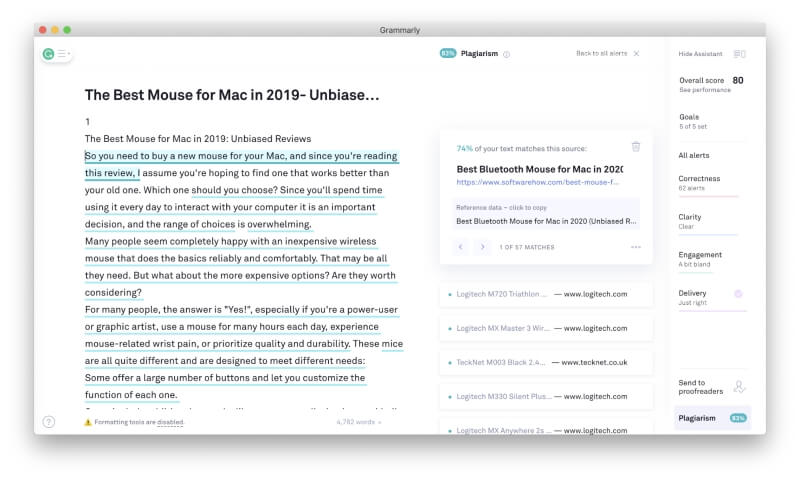
Grammarly identifierade också korrekt källorna till alla sju citat i artikeln. Kontrollen av plagiat är dock inte idiotsäker. Jag experimenterade med att öppet kopiera och klistra in text direkt från vissa webbplatser, och Grammarly försäkrade mig ibland felaktigt om att mitt arbete var 100 % original.
Min personliga åsikt: I vårt nuvarande klimat av upphovsrättsproblem och meddelanden om nedtagning är Grammarlys plagiatkontroll ett ovärderligt verktyg. Även om den inte är idiotsäker identifierar den korrekt de flesta upphovsrättsbrott som finns i texten.
Skälen bakom mina betyg
Här är varför jag gav Grammarly de betyg som visas ovan.
Effektivitet: 4,5/5
Grammarly samlar en stavningskontroll, grammatikkontroll, skrivcoach och plagiatkontroll i en enda hjälpsam app. De flesta av förslagen är användbara, korrekta och går utöver att peka ut fel till att förbättra din stil och läsbarhet. Jag önskar dock att fler ordbehandlare och skrivprogram stöddes.
Pris: 3.5/5
Grammarly är en prenumerationstjänst och en dyr sådan. Gratisversionen är ganska användbar, men skribenter som vill ha tillgång till alla funktioner måste betala 139,95 dollar per år. Vissa andra grammatikkontroller har ett liknande pris, men denna kostnad är mer än en prenumeration på Microsoft Office 365 Business. Många potentiella användare kan tycka att det är överdrivet.
Användarvänlighet: 4,5/5
Grammarly markerar ord som behöver din uppmärksamhet med en färgkodad understrykning. När du för musen över varningen visas förslag till ändringar tillsammans med en förklaring. Ett enkelt klick gör ändringen. Det totala antalet varningar visas tydligt på sidan och det är lätt att navigera mellan dem.
Stöd: 4/5
Grammarlys supportsida erbjuder en omfattande, sökbar kunskapsbank som handlar om fakturering och konton, felsökning och användning av appen. Om du behöver mer hjälp kan du skicka in ett ärende. Telefon- och chattsupport är inte tillgänglig.
Slutsats
Hur många gånger har du inte tryckt på Skicka i ett e-postmeddelande eller Publicera i ett blogginlägg och omedelbart upptäckt ett misstag? Varför kunde du inte se det tidigare? Grammarly lovar ett par nya ögon att titta igenom dokumentet och upptäcka saker som du kanske har missat.
Det är mycket mer än en enkel stavningskontroll. Det kontrollerar en rad engelska grammatik- och interpunktionsfel, med hänsyn till sammanhanget. Det föreslår till exempel att du ändrar "less errors" till "fewer errors", tar upp felstavningar av företagsnamn och föreslår förbättringar av läsbarheten. Det är inte perfekt, men det är otroligt hjälpsamt. Och du får mycket av det gratis.
En premiumversion som är ännu mer hjälpsam finns tillgänglig för 139,95 dollar per år (eller 150 dollar per år och användare för företag). Här är hur kostnadsfria och premiumplaner skiljer sig åt på fem viktiga områden:
- Korrekthet : Den kostnadsfria planen korrigerar grammatik, stavning och interpunktion. Premiumplanen kontrollerar även konsekvens och flyt.
- Klarhet: I den kostnadsfria planen kontrolleras att texten är kortfattad och i premiumplanen även att den är lättläst.
- Leverans: Den kostnadsfria planen registrerar tonen. Premiumplanen registrerar även säker skrivning, artighet, formell nivå och inkluderande skrivning.
- Förlovning: ingår inte i den kostnadsfria planen, men i premiumplanen kontrolleras om det finns ett övertygande ordförråd och en livlig meningsstruktur.
- Plagiat: kontrolleras endast i premiumplanen.
Tyvärr finns Grammarly inte tillgängligt överallt där du skriver, men de flesta kommer ändå att hitta ett sätt att använda det i sitt skrivflöde. Det körs i din webbläsare och fungerar med Google Docs. Det fungerar med Microsoft Office i Windows (men inte Mac), och Grammarly Editor-appar finns tillgängliga för både Mac och Windows. Slutligen finns det ett Grammarly-tangentbord för iOS och Android som gör att du kan använda det med allaav dina mobilappar.
Den ersätter definitivt inte en mänsklig redaktör och alla förslag är inte korrekta, men den kommer troligen att upptäcka fel som du missat och ge användbara tips för att förbättra ditt skrivande.
Skaffa Grammarly nuVad tycker du om den här Grammarly-recensionen? Låt oss veta.

